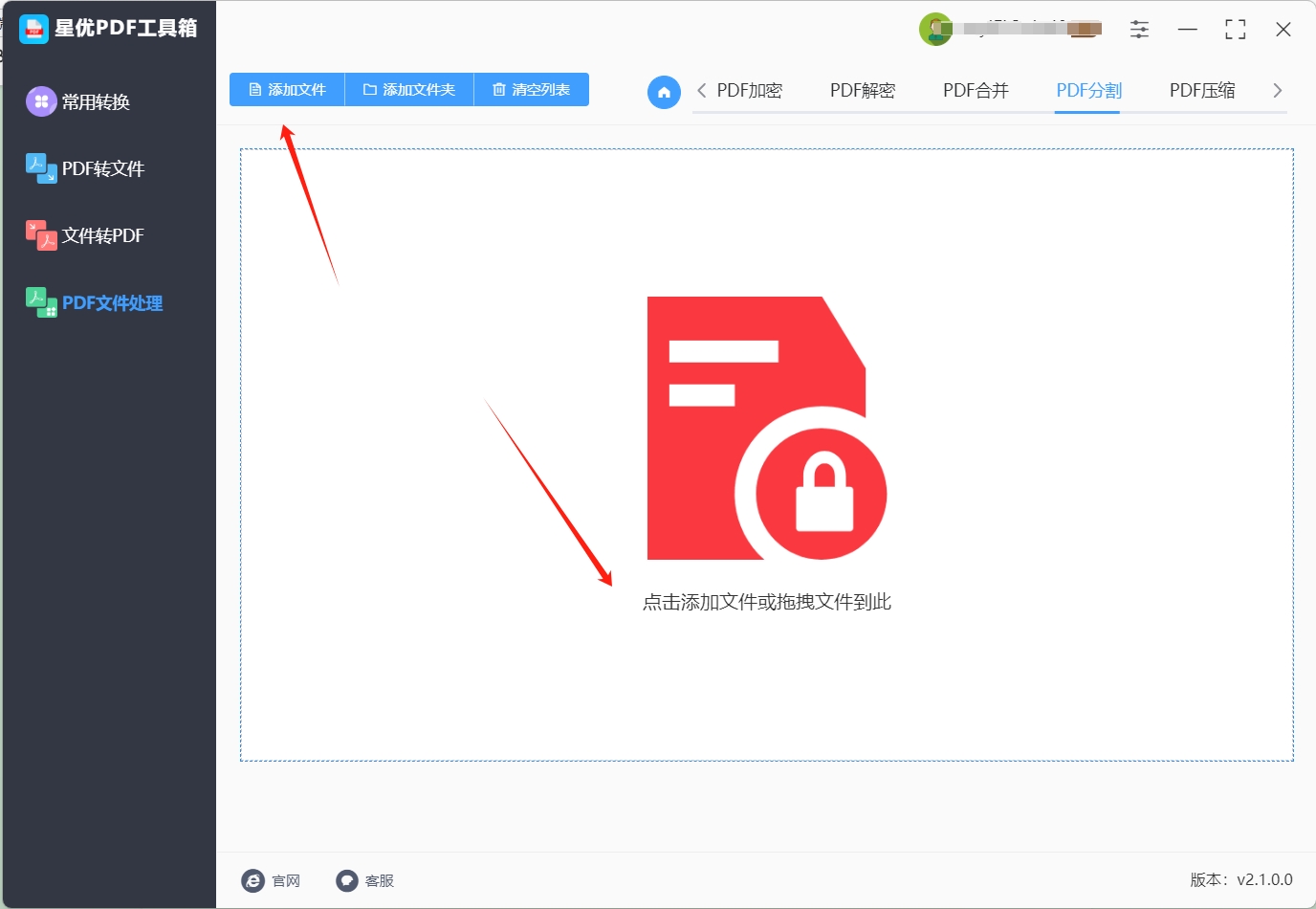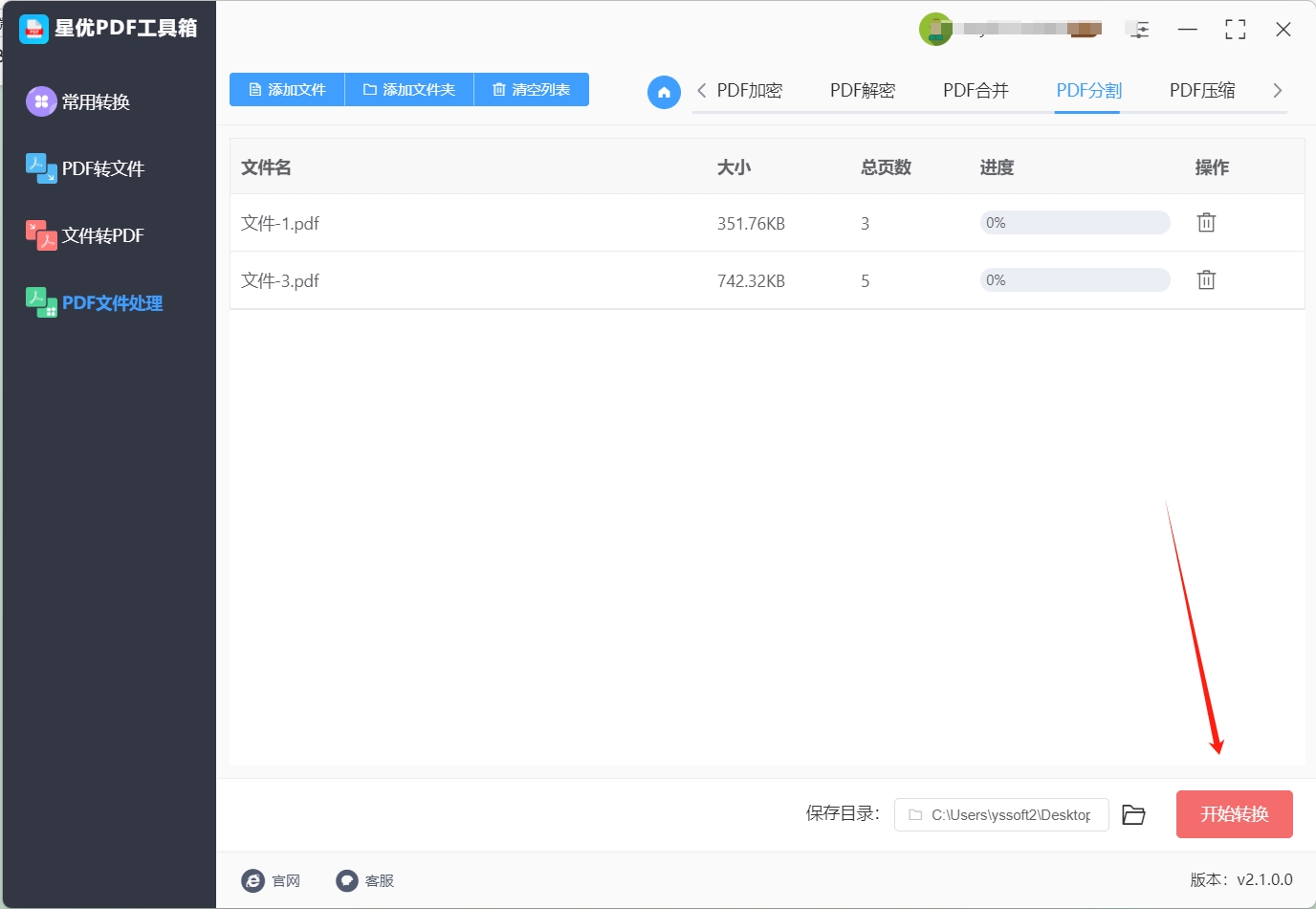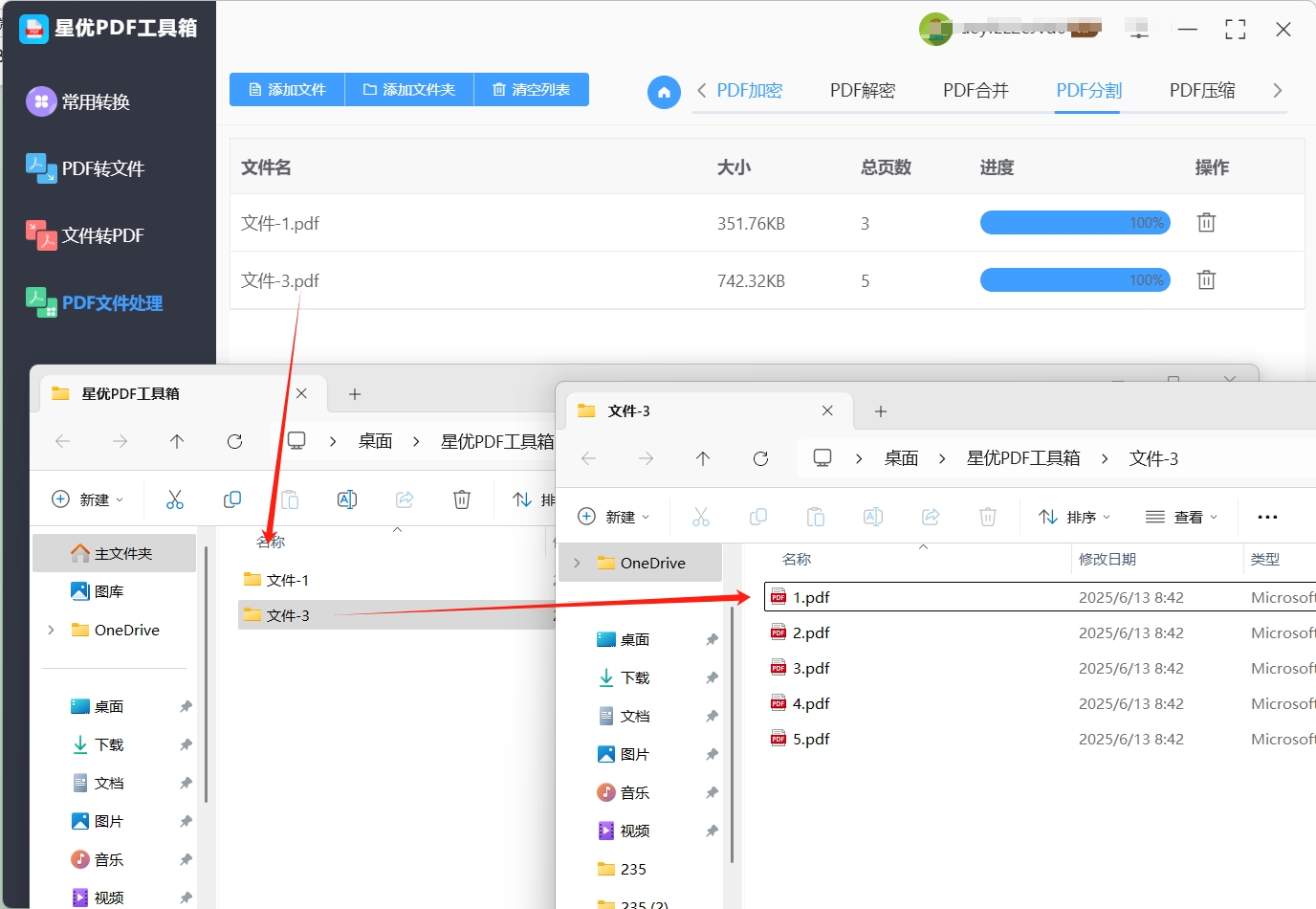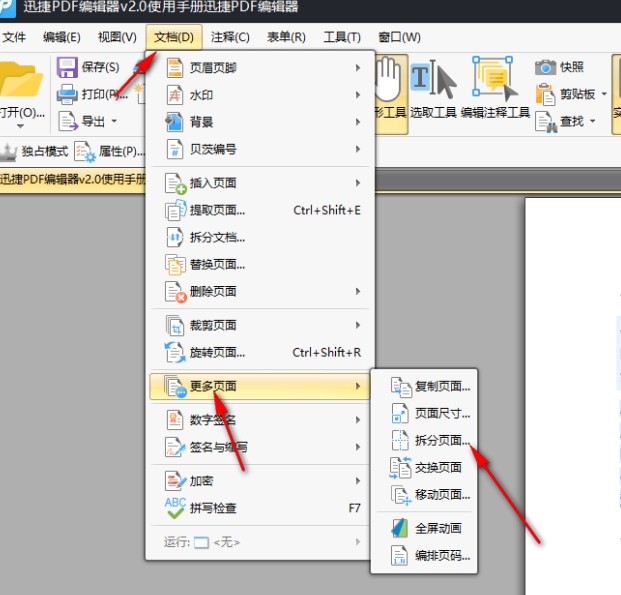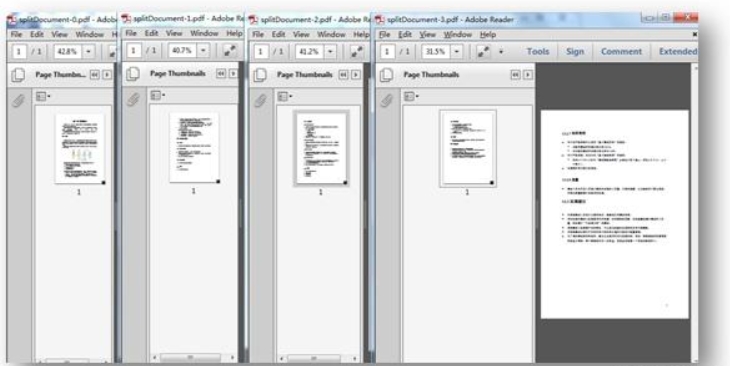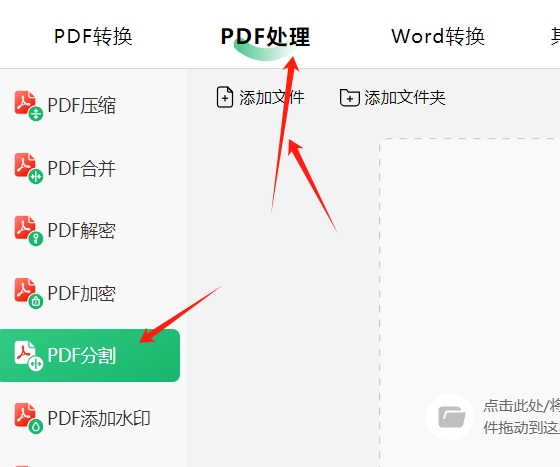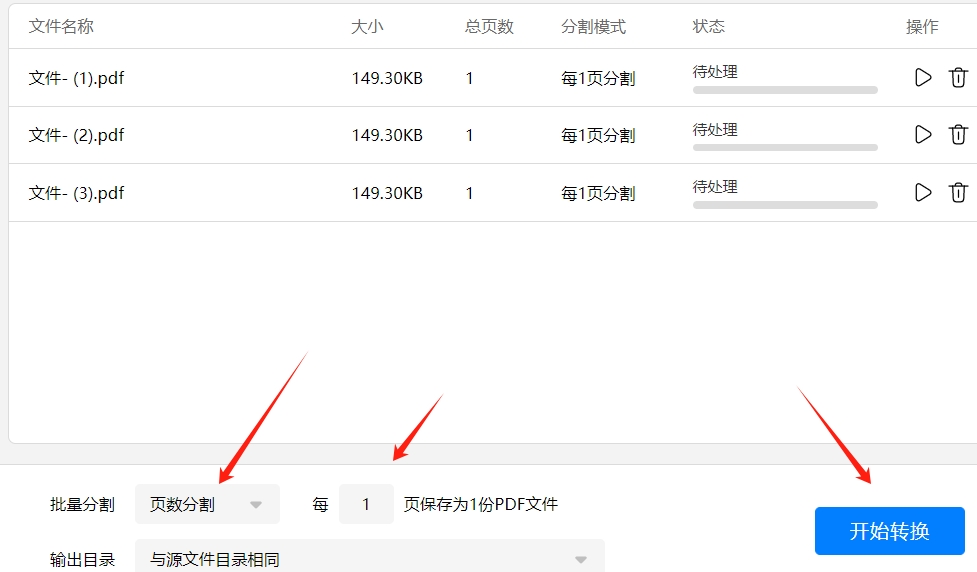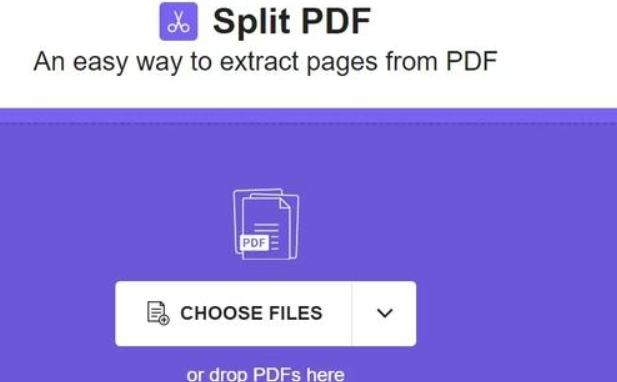pdf怎么拆成一页一张?在日常工作与学习中,处理PDF文档时,一个常见需求是提取文档的特定页面,直接操作整个PDF文档往往显得笨重且效率低下,原因在于,这种做法首先剥夺了快速定位信息的便利性试想,若只为查看或编辑其中一页,却需遍历整个文档,无疑是对时间的巨大浪费,再者,编辑层面的局限性也显而易见,整篇文档的修改门槛远高于单独页面的调整,这极大地制约了工作的灵活性和效率,更不必说,在打印环节,面对庞大的PDF文件,用户往往仅需部分页面,全面打印无疑是对资源的无谓消耗。
综上所述,将PDF文件拆分为独立页面或特定章节,成为提升工作效率与用户体验的关键步骤,此举不仅简化了浏览与编辑流程,让信息检索变得一目了然,还促进了文件管理的精细化,用户可以根据内容或用途,将文档分门别类,实现高效组织与存储,同时,在分享协作方面,拆分后的PDF文件以其小巧精悍的特点,加速了文件传输速度,降低了存储成本,让沟通与合作更加顺畅无阻。下面是几种实用的拆分pdf文件方法,快来一起看看吧!

方法一:使用“星优PDF工具箱”将pdf拆成一页一张
下载地址:https://www.xingyousoft.com/softcenter/XYPdf
步骤1:如果想用这个方法拆分PDF的话,请先将“星优PDF工具箱”软件下载到自己的设备上,下载完成后将软件打开,在软件主界面左侧先选择【PDF文件处理】。然后我们会来到软件右侧看到很多功能,那么找到并选择【PDF分割】功能。

步骤2:然后我们需要将想拆分的PDF文件导入到软件中,点击左上角的【添加文件】或【添加文件夹】都可以完成这一操作。
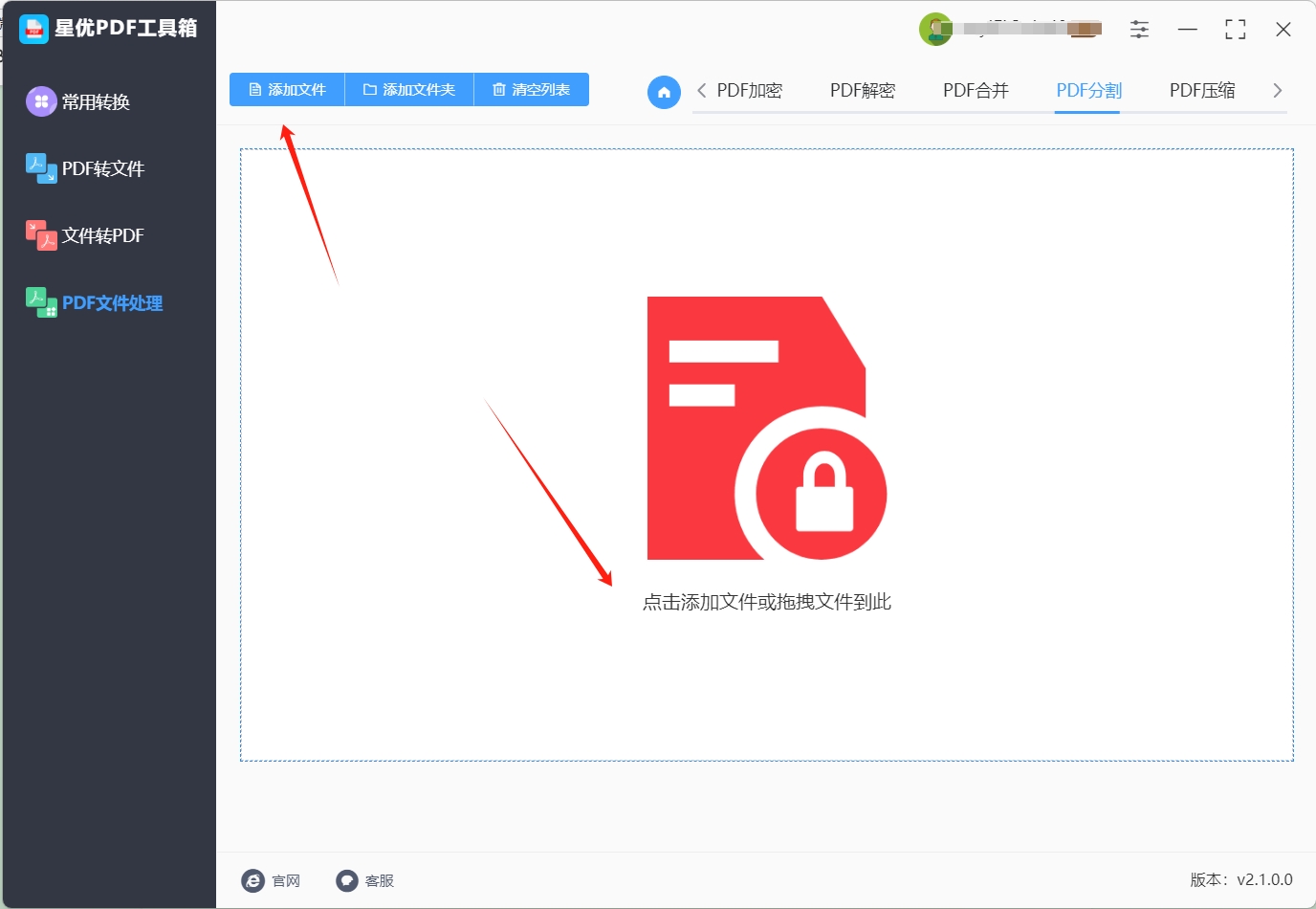
步骤3:PDF文件导入成功后我们可以先点击【保存目录】右侧来重新设置处理后文件的保存位置;设置完【保存目录】后点击【开始转换】按钮就可以启动拆分程序。
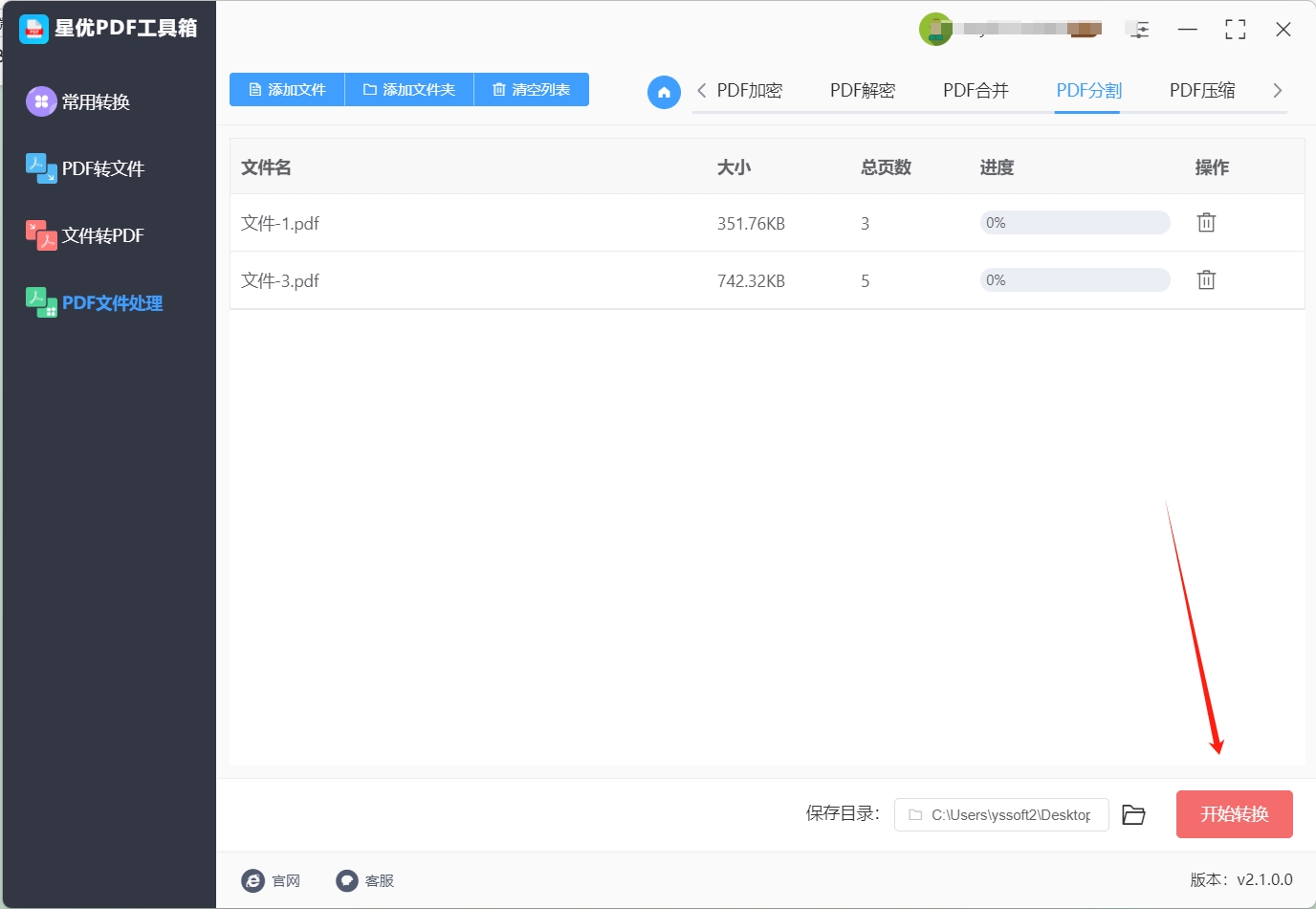
步骤4:软件完成拆分后,会自动打开输出目录,在文件夹中就可以看到PDF的每一页都变成了单独的PDF文件,证明pdf拆分完成了。
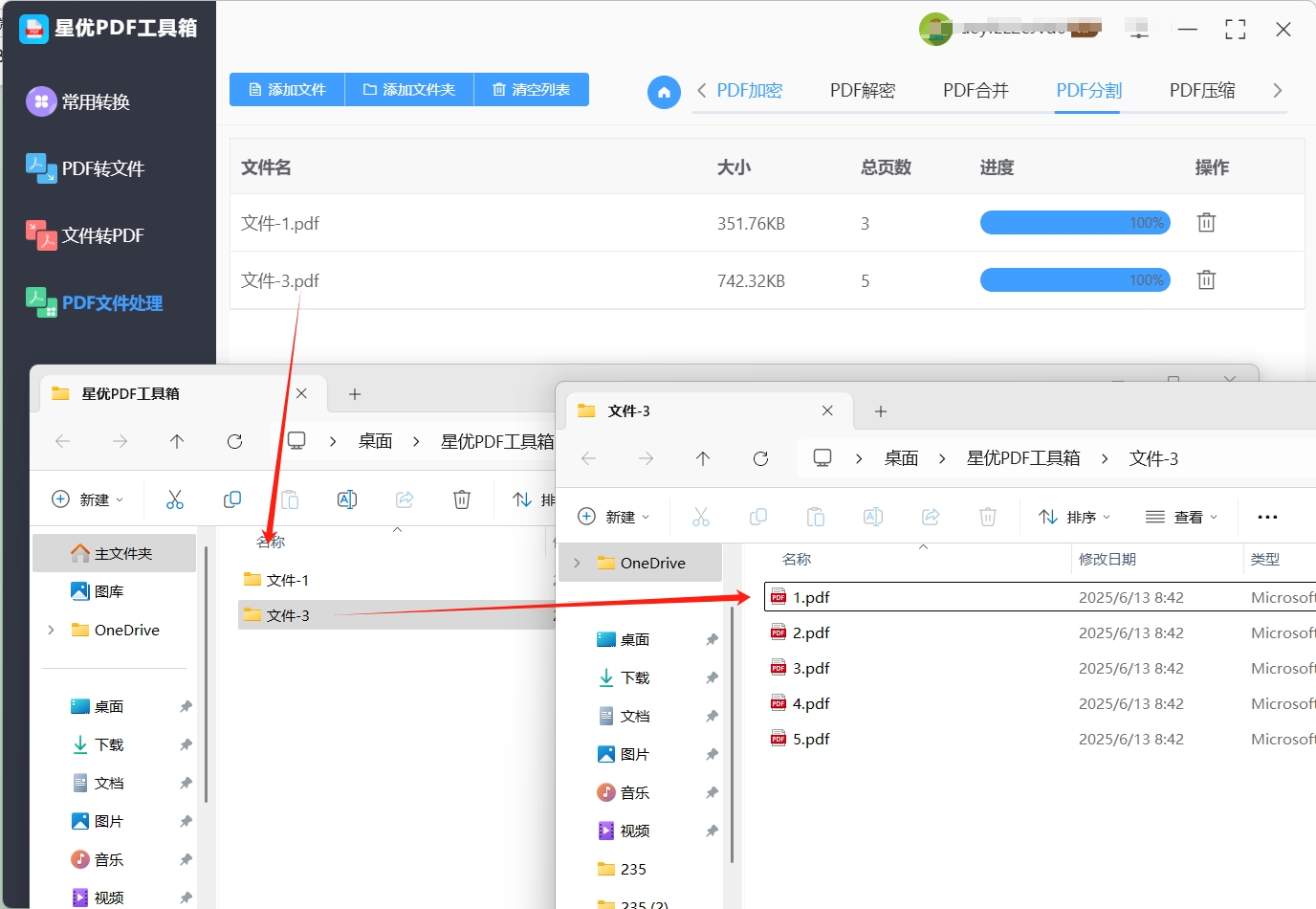
方法二:使用“雨滴PDF编辑处理器”将pdf拆成一页一张
在日常工作和学习中,我们经常会遇到需要处理 PDF 文件的情况。有时候,拿到的 PDF 文档内容较多,想把它拆分成一页一张,方便单独使用、分享或者进一步编辑。这时候,雨滴PDF编辑处理器就派上大用场啦!
它是一款功能超丰富的 PDF 处理软件,无论是简单的阅读批注,还是复杂的格式转换、页面编辑,它都能轻松搞定。对于想将 PDF 拆成一页一张的用户来说,它更是个得力助手。软件的界面设计特别贴心,简洁明了,没有密密麻麻的复杂按钮和选项,就算是第一次使用的电脑新手,也能快速找到自己需要的功能。
而且,雨滴PDF编辑处理器还支持批量处理,要是你手头有多个 PDF 文件都需要拆分成一页一张,不用一个一个慢慢弄,直接把它们都交给这款软件,它能一次性处理,大大节省时间和精力。在拆分过程中,它能精准地按照你的要求,把每一页都独立成一个 PDF 文件,并且完整保留原文件的文字、图片、格式等内容,不会出现乱码、错位的情况,让拆分工作变得轻松又高效。
操作步骤
下载安装软件:打开电脑浏览器,我们可以直接在搜索引擎里输入 “雨滴PDF编辑处理器”,那么很快就可以找到我们本次需要使用的工具。下载完成后,找到安装包文件,双击运行,然后按照安装向导的提示,一步一步完成软件的安装。安装成功后,在桌面或者开始菜单里找到雨滴PDF编辑处理器的图标,双击打开软件。
打开要拆分的 PDF 文件:进入软件主界面后,会看到醒目的 “打开 PDF 文件” 按钮,点击它。这时会弹出一个文件浏览窗口,在窗口里找到存放你需要拆分的 PDF 文件的文件夹,选中那个 PDF 文件,再点击 “打开” 按钮,这个 PDF 文件就成功加载到软件里了。
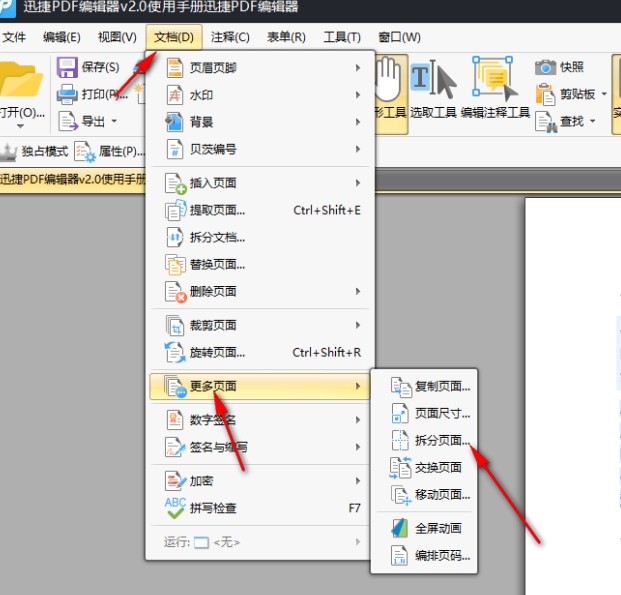
进入拆分文档功能:文件打开后,在软件顶部的菜单栏里,找到 “文档” 选项,点击它。在下拉菜单中,选择 “拆分文档” 功能,接着会弹出拆分文档的设置窗口。在窗口里,找到 “按页拆分” 选项,点击选择它,这就告诉软件,我们要把这个 PDF 按照每一页来进行拆分。
设置拆分方式:选择 “按页拆分” 后,在设置窗口里,还有一些具体的设置选项。我们要确保设置成每一页为一个独立的 PDF 文件。一般情况下,软件默认的设置就是这样的,但为了保险起见,还是仔细检查一下。确认没问题后,点击窗口下方的 “确定” 按钮,软件就开始按照我们的要求,把 PDF 文件拆分成一页一张啦。
保存拆分后的文件:拆分完成后,为了把这些拆分好的 PDF 文件保存到电脑里,方便以后使用,我们点击软件左上角的 “文件” 菜单,在下拉菜单中选择 “另存为” 选项。这时会弹出保存文件的窗口,在窗口里选择你想保存文件的文件夹位置,给文件起个合适的名字,然后点击 “保存” 按钮,这样,拆分后的 PDF 文件就成功保存到电脑指定的位置啦。以后需要哪一页,直接去对应的文件夹里找就行,特别方便!

方法三:使用“Jaws PDF Editor”将pdf拆成一页一张
Jaws PDF Editor是一款专为电脑新手设计的轻量级PDF编辑软件。它体积小巧,不会占用过多电脑空间,同时操作界面简洁直观,即使是初次接触PDF编辑的用户也能轻松上手。这款软件不仅功能强大,而且运行流畅,能够快速完成各种PDF处理任务,是电脑新手在处理PDF文件时的得力助手。
操作步骤
加载PDF文件
打开Jaws PDF Editor后,界面会显示一个简洁的操作区域。点击软件界面中的“打开文件”按钮,或者直接将PDF文件拖拽到软件窗口中。
在弹出的文件选择对话框中,找到并选中需要拆分的PDF文件,然后点击“打开”按钮将其加载到软件中。
选中页面
加载PDF文件后,软件会自动显示文件的页面缩略图。这些缩略图可以帮助你快速浏览PDF文件的每一页内容。
在页面缩略图区域,你可以通过鼠标点击选中需要拆分的页面。如果需要拆分多页,可以按住“Ctrl”键(或“Command”键,取决于操作系统)同时点击多个页面,或者按住“Shift”键选择一个页面范围。
拆分页面
选中需要拆分的页面后,将鼠标指针移动到工具栏上,找到“拆分页面”按钮并点击它。
点击后,软件会弹出一个设置对话框,在这里你可以选择拆分的方式。为了实现“将PDF拆成一页一张”的目标,选择“每一页为一个独立的PDF文件”选项。
保存拆分后的文件
设置完成后,点击“确定”按钮,软件会开始拆分操作。拆分完成后,点击菜单栏中的“文件”选项,然后选择“保存”或“另存为”。
在弹出的保存对话框中,选择一个合适的文件夹来保存拆分后的PDF文件,并为每个文件命名。点击“保存”按钮,即可将拆分后的PDF文件保存到电脑中。
通过以上简单的步骤,你就可以轻松使用Jaws PDF Editor将PDF文件拆分成一页一张,无论是用于单独编辑、打印还是分享,都非常方便。
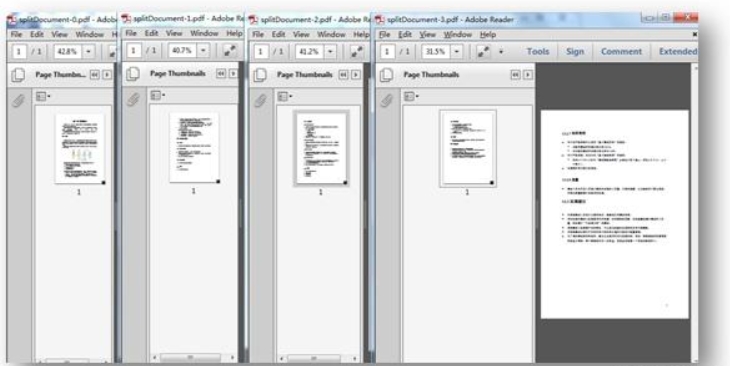
方法四:使用“百川PDF处理器”将pdf拆成一页一张
百川PDF处理器是一款功能强大的PDF工具,专为需要处理PDF文件的用户设计。它不仅支持批量处理,极大提升工作效率,还拥有简洁直观的界面,使得操作变得轻松无压力。无论是拆分、合并,还是转换文件格式,百川PDF处理器都能快速完成,适合新手和有一定经验的用户使用。
操作步骤
选择功能
打开百川PDF处理器后,进入主界面,你会看到清晰的功能区。在功能菜单中,选择【PDF处理】选项,再点击【PDF分割】功能。这时,软件会引导你进入文件拆分的界面。
导入PDF文件
点击界面中的“添加文件”按钮,导入你需要拆分的PDF文件。你可以一次性导入多个文件进行批量处理,也可以逐个处理。导入后,PDF文件会显示在软件界面中。
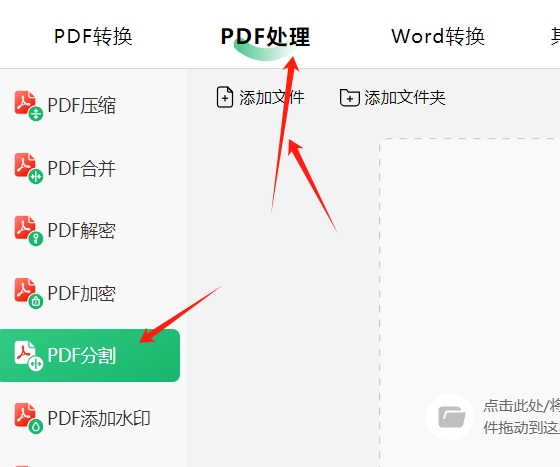
设置分割方式
在设置区域,选择“页面分割”选项。此时,你可以指定将每一页PDF文件单独拆分成独立的文件。你还可以根据需要选择其他分割方式,例如按指定页数进行拆分等,灵活调整拆分选项。
开始转换
确认设置无误后,点击右下角的“开始转换”按钮,百川PDF处理器会自动开始处理文件。转换过程通常比较迅速,取决于PDF文件的大小和页数。
查看拆分结果
转换完成后,软件会弹出提示,显示转换后的文件保存路径。你可以直接点击文件夹位置,查看拆分后的每一页PDF文件。所有拆分出的PDF文件都会按照你设置的方式保存,并可随时使用。
总结
百川PDF处理器不仅功能强大,而且操作流程简单,非常适合对PDF文件进行拆分的用户。通过它,你可以轻松将PDF文件一页一页地拆分成独立的文件,方便编辑、存储或分享。如果你是电脑新手,这款软件也非常容易上手,绝对是处理PDF文件的得力助手。
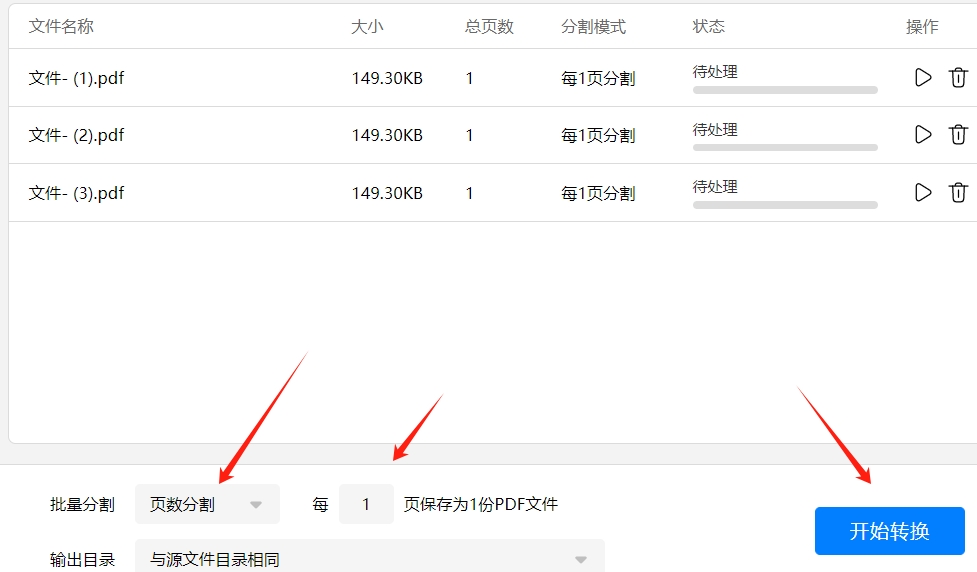
方法五:使用“AZVSK在线工具”将pdf拆成一页一张
咱先打开浏览器哈。进到官网首页,你眼睛扫一圈,找到“拆分PDF”这个选项,然后点一下。
接下来,页面上会有个“选择文件”的按钮,你点击它,就能在自己电脑里找要拆分的PDF文件啦。要是你觉得这么找麻烦,也可以直接把PDF文件拖到页面指定的那块区域。不过上传的时候得注意一下哈,文件大小可不能超过人家网站的限制。要是你的文件特别大,我建议你找个网络好点儿的地儿操作,不然等半天多闹心呐。
等文件上传好了,你就根据自己的需求来设置拆分方式。要是你想把PDF文件一页一页拆分开,那就选“每页拆分”选项,而且得保证每次就拆1页。要是你只想要其中特定的几页,就手动输入起始页和结束页。要是文件内容比较复杂,你还能按照章节、目录啥的自己定制拆分选项。
等你把拆分方式都设置好了,就去页面上找“开始拆分”或者类似的按钮,点一下,工具就开始干活儿啦。等它处理完了,系统就会给你个下载链接。
最后,你点击这个下载链接,就能把拆分好的PDF文件保存到你自己电脑里啦。要是拆分出来的文件太多,可能会给你打包成一个ZIP文件,这样一次性就能都下载下来,多方便呐。
当你选好转换质量后,接下来就到了关键的一步。在页面上找到“转换 PDF”按钮,然后果断地点击它。点击之后,系统就开始马不停蹄地为你进行转换工作了。这时候你只需要稍微耐心地等待一会儿,就像等待一场精彩演出的开场一样。转换完成后,网站会提示你转换已成功,同时页面上会展示出拆分好的每一页 JPG 图片。你只需要逐个点击这些图片对应的下载按钮,就能把每一页的 JPG 图片下载到自己的电脑里,至此,整个拆分转换过程就圆满完成啦。是不是非常简单呢?快来试试吧!
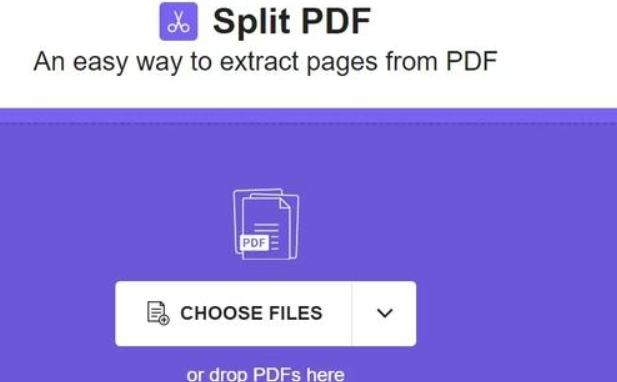
在深入剖析PDF文件分割的话题时,我们必须全面审视其带来的复杂影响,诚然,PDF文件的分割操作确实为我们带来了诸多便捷之处,但与此同时,它也引发了一系列亟待解决的问题,首要问题在于信息的连贯性受损,原本一个结构完整的PDF文件,一旦被分割成多个独立的页面,其内在的上下文联系就会断裂。对于需要全面把握文件内容的读者或分享者而言,这无疑增加了他们理解文件整体脉络的难度,其次,PDF文件分割后带来的安全性和完整性问题也不容忽视,分割后的单个PDF页面因其小巧轻便,确实更易于携带和传输,然而,这种便利性也带来了潜在的风险,这些页面更容易在不经意间丢失或被误删,尤其是在电子设备或网络环境中,一旦关键页面遗失,不仅会对个人的工作流程造成中断,还可能对整个团队协作或项目进度产生深远的影响。到这里今天这篇“pdf怎么拆成一页一张?”就结束了,大家快去试着自己完成pdf文件拆分吧!